Kako uključiti i isključiti Safe Mode na Androidu
Ako je vaš Android uređaj uključen, a aplikacije kao što su sat ili widget kalendara na početnom zaslonu često se ruše ili rade sporo, pokrenite Android u sigurnom načinu rada kako biste pronašli problem. Pokretanje uređaja u sigurnom načinu rada neće riješiti problem, ali vam može pomoći da otkrijete uzrok. Evo kako.
Ponovno pokrenite u Safe Mode
Prati ove korake:
Pritisnite i držite Obustaviti ili Vlast gumb do Vlast na zaslonu uređaja se pojavi izbornik.
-
Dodirnite Ponovno pokrenite. Uređaj se isključuje i ponovno uključuje.
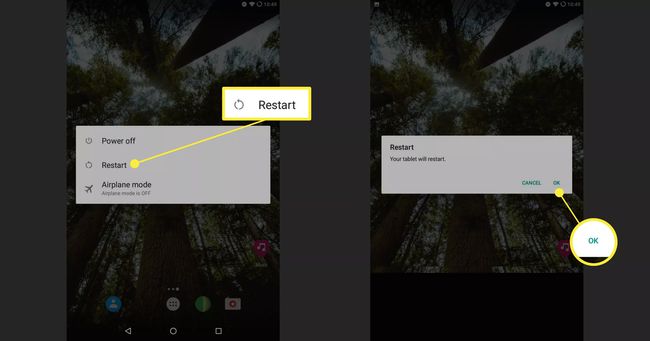
Ako izbornik ne navodi opciju Ponovno pokretanje, odaberite Isključite napajanje.
Uređaju je potrebno nekoliko sekundi da se isključi. Nakon što je zaslon potpuno zatamnjen, pritisnite Obustaviti ili Vlast dok se na ekranu ne pojavi logotip.
Nakon što se uređaj uključi, testirajte ga da vidite ima li još problema.
Zašto koristiti Android u sigurnom načinu rada?
Ako vaš uređaj radi dobro u sigurnom načinu rada, hardver ne uzrokuje problem, a krivac je vjerojatno aplikacija. Ako je to slučaj, uređaj ne treba popravljati ili mijenjati, ali morate otkriti koja je aplikacija kriva.
Ako ne dobijete opciju Safe Mode
Ne pokreće se svaki Android uređaj u sigurnom načinu rada na isti način. Neki proizvođači, poput Samsunga, imaju malo drugačije verzije Androida, a stariji uređaji rade drugačije jer imaju stariju verziju Androida.
Ako je vaš početni pokušaj pokretanja u sigurnom načinu rada neuspješan, isprobajte ove metode:
- Ako držite Isključite napajanje gumb u izborniku Power ne traži od vas da uđete u siguran način rada, dodirnite i držite Ponovno pokrenite dugme. Starije verzije Androida koriste ovu metodu za ulazak u siguran način rada.
- Na Samsung uređajima i nekim starijim Android uređajima, ponovno pokrenite uređaj prema gornjim uputama i pazite da se logotip pojavi na zaslonu kada se uređaj ponovno uključi. Dok je logotip na zaslonu, pritisnite Smanjite glasnoću gumb na bočnoj strani uređaja. Riječi siguran način pojavljuju se na dnu zaslona nakon što se potpuno pokrene.
Što učiniti u sigurnom načinu rada
Ako vaš uređaj radi brže ili se prestane rušiti dok je u sigurnom načinu rada, problem vjerojatno uzrokuje neka aplikacija. Da biste to popravili, odredite koja je aplikacija kriva, a zatim je deinstalirajte.
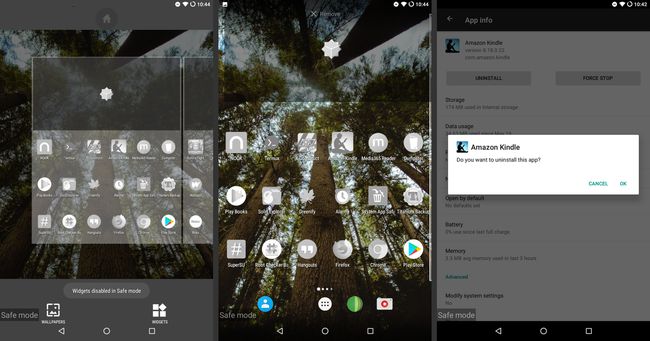
Da biste odredili koju aplikaciju deinstalirati, pogledajte neke vjerojatne sumnjivce:
- Aplikacije koje se automatski pokreću kada se uređaj pokrene:Ove aplikacije uključuju Android widgete, kao što su sat ili kalendar, i prilagođene aplikacije početnog zaslona.
- Nedavno preuzete aplikacije:Ako ste nedavno primijetili problem, krivac je vjerojatno aplikacija koju ste nedavno nabavili ili ažurirali.
- Nebitne aplikacije:Ako ste izbrisali aplikacije koje se učitavaju pri pokretanju i aplikacije koje ste nedavno nabavili ili ažurirali, deinstalirajte aplikacije koje ne koristite redovito.
Aplikacije možda neće raditi u sigurnom načinu rada, ali se tamo mogu deinstalirati. Deinstalirajte aplikacije u sigurnom načinu rada, a zatim ponovno pokrenite kako biste testirali uređaj.
I dalje imate problema u sigurnom načinu rada?
Ako se pokrenete u sigurnom načinu rada i još uvijek imate problema, nemojte još uvijek nestati i kupiti novi telefon ili tablet. Korištenje sigurnog načina rada sužava uzrok problema na operativni sustav ili hardver.
Sljedeći korak je vraćanje uređaja u tvornički zadano stanje, čime se briše sve, uključujući sve osobne postavke.
Vraćanje uređaja na tvorničke postavke deinstalira sve aplikacije i briše sve podatke. Sigurnosno kopirajte svoje podatke prije izvođenja ove radnje.
Ako ti vratite Android uređaj na tvorničke postavke i dalje imate problema, vrijeme je za popravak ili zamjenu.
Kako izaći iz sigurnog načina rada
Da biste izašli iz sigurnog načina rada, ponovno pokrenite uređaj prema gornjim uputama. Prema zadanim postavkama, Android se pokreće u normalnom načinu rada. Ako se uređaj pokrene u sigurnom načinu rada, ponovno pokretanje bi ga trebalo vratiti u normalan način rada.
Ako ponovno pokrenete sustav, a vaš je Android još uvijek u sigurnom načinu rada, to znači da je Android otkrio problem s aplikacijom koja se automatski pokreće pri pokretanju ili u jednoj od datoteka osnovnog operativnog sustava Android. Da biste riješili ovaj problem, izbrišite aplikacije koje se pokreću pri pokretanju, kao što su prilagođeni početni zasloni i widgeti. Zatim ponovno pokrenite uređaj.
